Scratch JR gida
Proiektuak
| Aplikazioa abiarazteen edo beste edozein momentuan etxearen ikurrean klik egiten badugu, gure proiektuak agertuko zaizkigu. Proiektu berriak sortzeko + ikurra sakatu. Proiektu bat ezabatzeko, luze sakatu eta X ikurra agertzean, bertan klik egin. |
Interfacea
1. Gorde
Proiektua gorde eta hasiera pantailara itzuli.
2. Eszenatokia
Emaitza ikusteko tokia. Objektuak kentzeko, luze sakatu X ikurra agertu arte
3. Aurkezpena
Eszenatokia pantaila osoan ikusteko.
4. Lauki sarea
15x20ko lauki sare bat agertzen da. Oso baliagarria objektuak pantailan kokatzeko.
5. Hondoa
Aukeratu edo sortu hondoa.
6. Testua
Testua gehitzeko botoia.
7. Objektuen posizioa berrezarri
Programazio bidez objektu bat mugitu bada, hasierako posiziora bueltatzeko balio du.
8. Bandera berdea
Aplikazioari hasiera emateko erabili ohi da. Hau sakatzean, bloke honekin hasiera duten script
9. Orriak
Zein orritan lanean ari garen aukeratu dezakegu. Orri bakoitzak bere objektu eta hondoak guztiak exekutatzen dira. Orri bat ezabatzeko, orrian luze sakatu eta X ikurrari eman. Orriak berrordenatzeko nahikoa da hauek arrastaka mugitzea.
10. Proiektu informazioa
Proiektuaren izena aldatu eta proiektua partekatzeko aukera ematen du.
11. Desegin eta berregin
Akats bat egin ezkero, atzera egiteko aukera dago. Berregin sakatuz, desegindakoa berreskuratu daiteke.
12. Agindu blokeak
Jar itzazu blokeak bata bestearen jarraian pertsonaiari zer egin agintzeko. Scriptean klik eginez, exekutatu egiten da. Kodea ezabatzeko, blokeak programazio eremutik
atera eta kopiatzeko, aurrebista txiki batera arrastaka eraman.
13. Programazio eremua
Agindu blokeak elkartzeko eremua da.
14. Bloke bilduma
Objektu bakoitzari aginduak emateko aukera dago. Agindu asko dago eta guztiak eremu honetan kargatzen dira. Kategoria bakoitzak bere blokeak ditu.
15. Agindu kategoriak
Agindu blokeen kategoria aukeratzeko da.
Gertaerak (Horia), Mugimendua (Urdina), Itxura (Morea), Soinua (Berdea), Kontrola (Laranja), Amaiera (Gorrria)
16. Objektu eta pertsonaiak
Aukera ezazu editatu nahi duzun pertsonaia edo + ikurra sakatu berriak gehitzeko. Pertsonaia aukeratu duzunean, beretzako kodea sortu dezakezu. Izenean sakatu, izena aldatzeko. Pintzelean sakatu irudia editatzeko. Pertsonaia ezabatzeko, denbora luzez sakatu. Pertsonaia beste orri batean kopiatzeko, orrira arrastaka eraman.
Marrazketa txokoa
1. Desegin
Azken ekintza desegin.
2. Berregin
Desegindako azken ekintza berregin
3. Forma
Aukeratu marraztu nahi den forma: Marra, zirkulua/elipsea, laukia edo hirukia.
4. Pertsonai izena
Edittatu pertsonaiaren izena.
5. Moztu
Mozteko herraminta aukeratu ostean, ezabatu nahi den forma edo pertsonaia aukeratu.
6. Bikoiztu
Bikoitzeko herraminta aukeratu ostean, bikoiztu nahi den objektu edo pertsonaia sakatu.
7. Biratu
Erdigunea ardatz bezala hartuz, objektu eta pertsonaiak biratzeko tresna.
8. Mugitu
Mugitu tresna aukeratu ostean, mugitu nahi den pertsonai edo objektua aukeratu eta lekuz aldatu daiteke. Lan eremutik at daudenak ere sartu daitezke
9. Gorde
Aldaketak gorde eta editoretik atera.
10. Bete
Bete tresna aukeratu ostean, edozein forma, pertsonai edo eremu aukeratu aukeratutako kolorea erabiliz, eremua koloreztatzeko
11. Kamera
Kamera tresna aukeratu ondoren, edozein eremu aukeratu eta bertan argazki kameratik ateratako irudia txertatzeko aukera ematen du.
12. Kolorea
Aukertau marraztu edo formak betetzeko kolorea
13. Lerro lodiera
Aldatu marrazten ari zaren formen lerro lodiera.
Blokeen deskribapena
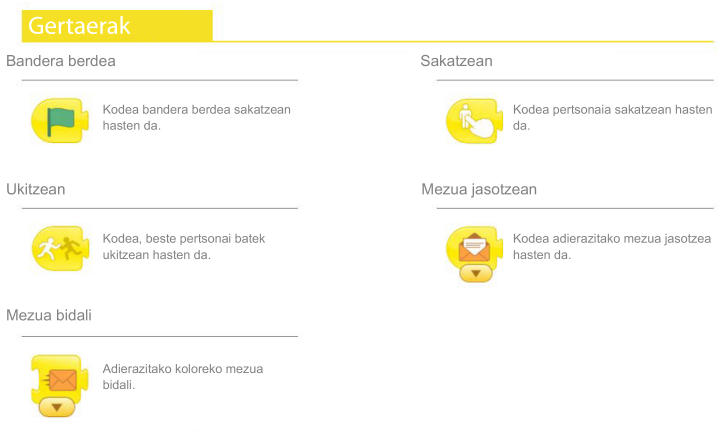
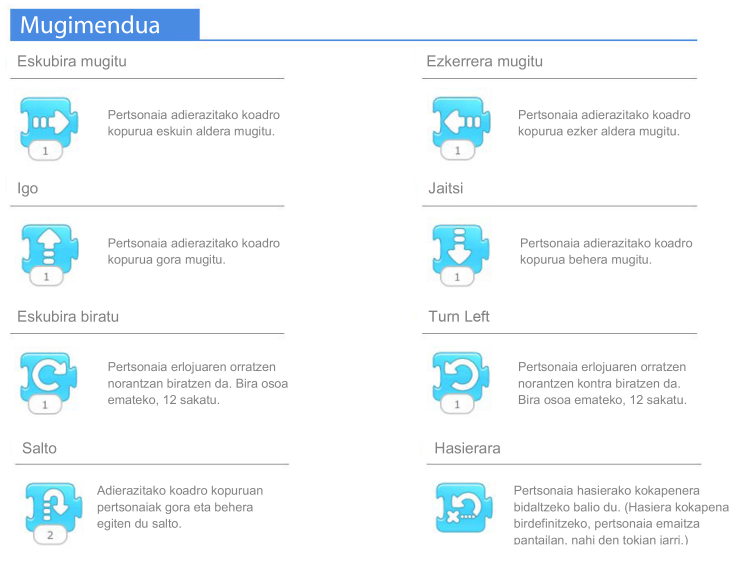
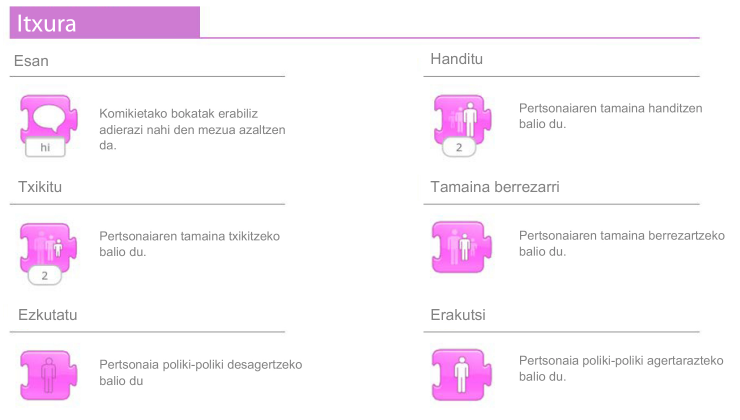
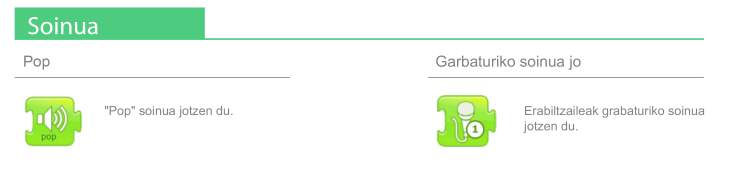

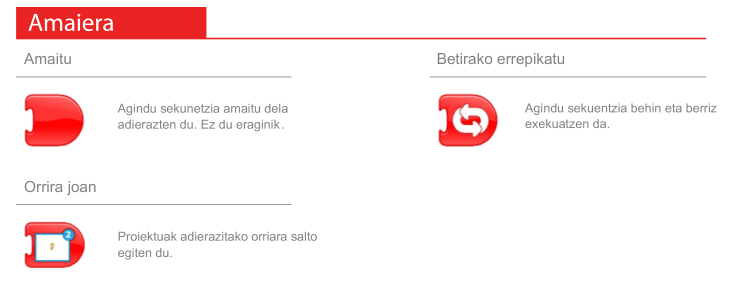
Informazio gehiagorako: https://www.scratchjr.org/learn/interface
- Saioa hasi edo erregistratu komentarioak post-eatzeko
